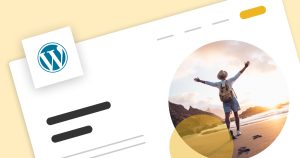Iskandarnote.com~ Memutar video dalam bentuk terbalik bisa menjadi pengalaman yang sangat menyenangkan dan menarik.
Misalnya, ketika Anda merekam video melempar bola basket ke jaring, biasanya terlihat bagus tetapi jika Anda membalikkannya, itu akan menjadi hal yang keren untuk ditonton dan mungkin juga mendapatkan banyak suka di media sosial Anda .
Selain melalui bola basket di net, banyak hal keren lainnya yang bisa kamu lakukan dengan efek sebaliknya seperti membalikkan lompatan, menuangkan air ke dalam gelas, dan masih banyak lagi.
Pada artikel ini, kita akan membahas dan mempelajari bagaimana Anda dapat membalikkan video di iPhone dengan mudah. Jadi tetaplah bersama kami sampai akhir.
Karena perangkat iPhone tidak memiliki fitur bawaan yang memungkinkan Anda membalikkan video.
Anda dapat menggunakan aplikasi pihak ketiga dari Apple App Store atau metode online yang telah kami bahas di bawah ini untuk membalikkan video di perangkat iPhone Anda.

1. Menggunakan Aplikasi Pihak Ketiga untuk membalikkan Video di iPhone?
Aplikasi pihak ketiga terbaik yang kami sarankan untuk Anda gunakan untuk membalikkan video di iPhone Anda adalah Reverse Vid .
Reverse Vid adalah aplikasi gratis dan mudah digunakan yang dapat Anda gunakan untuk membalikkan video di iPhone atau iPad Anda dengan mudah. Inilah cara Anda dapat menggunakannya:
- Buka Apple Store di iPhone Anda.
- Ketuk “Search” lalu ketik “ Reverse vid ” di bilah pencarian dan tekan Search .
- Sekarang, di hasil pencarian. unduh dan instal aplikasi “Reverse Vid: Play It Backwards ”.
- Setelah berhasil diinstal, Buka aplikasi dan pilih video dari perpustakaan Anda yang ingin Anda putar terbalik. Anda juga dapat merekam video baru di dalam aplikasi dan kemudian membuatnya terbalik.
- Setelah Anda memilih atau merekam video, Anda sekarang dapat menyesuaikan kecepatan pemutaran video terbalik. Juga saat menyesuaikan, Anda dapat melihat pratinjau video terbalik dan kemudian melakukan pengaturan kecepatan yang sesuai.
- Terakhir Tekan OK dan tunggu beberapa saat sampai proses selesai.
Setelah proses selesai dan Anda puas dengan video terbalik, Anda sekarang dapat mengetuk tombol Simpan di sudut kanan atas untuk menyimpannya di Rol Kamera Anda.
Catatan
Jika Anda memiliki klip video di iPhone yang ingin Anda buat terbalik, ada banyak cara untuk melakukannya. Seperti yang telah kami bahas di atas bahwa Anda dapat menggunakan aplikasi pihak ketiga untuk membalikkan video di iPhone.
2. Cara Membalikkan Video di iPhone Tanpa Menggunakan Aplikasi
- Buka browser Safari Anda dan buka Ezgif .
- Ketuk Pilih File dan unggah video yang ingin Anda balikkan di iPhone Anda.
- Tekan tombol Unggah .
- Sekarang, ia akan mulai memproses video untuk membuatnya diputar dalam bentuk terbalik, dan hanya dalam beberapa saat video terbalik akan siap diunduh. Maka yang perlu Anda lakukan hanyalah mengetuk Unduh.
Mungkin hanya itu saja pembahasan kali ini yang dapat admin sampaikan kepada kalian semua terkait 2 Cara Mudah Membalikkan Video di iPhone.